¿Cambiar de Apple Music a Spotify? ¿O tienes algunas canciones favoritas que no puedes encontrar en Spotify? Sea cual sea el motivo, muchas personas buscan una forma de importar listas de reproducción de iTunes a Spotify.
Originalmente, Spotify tenía una opción que permitía a los usuarios transferir listas de reproducción de iTunes a Spotify directamente dentro de la aplicación. Sin embargo, ha sido descontinuado. Entonces, descubrimos otras 4 formas de transferir la biblioteca de iTunes a Spotify para usted. La primera forma le permite transferir cualquier música de iTunes que desee a Spotify. La segunda forma es para sus compras de iTunes. Los dos últimos métodos son en línea y no requieren la instalación de aplicaciones adicionales. ¡Ahora profundicemos más!

- Parte 1. Importa cualquier lista de reproducción de iTunes a Spotify 👍
- Parte 2. Importar lista de reproducción de iTunes sin protección a Spotify
- Parte 3. Importar la biblioteca de iTunes a Spotify por Online Ways
- Parte 4. Comparación de los 4 Métodos: Cuál es el Mejor
Parte 1. Cómo importar listas de reproducción de iTunes a Spotify para cualquier música 👍
DRmare iTunes to Spotify Converter es la mejor herramienta que puede usar para importar la biblioteca de iTunes a Spotify. Es un convertidor de audio para iTunes, Apple Music, Audible, etc. Con él, puede convertir por lotes miles de canciones de iTunes a MP3, WAV y otros archivos comunes. Luego puede copiar estos archivos comunes de iTunes directamente a Spotify. También puede transferir estos archivos de música a otros dispositivos o plataformas.
DRmare mantiene el 100% de la calidad de sonido original y las etiquetas ID3 completas para que pueda disfrutar de la música de iTunes sin pérdidas en cualquier lugar que desee. Ahora instálelo gratis a través del enlace 'Descargar' de arriba.
📕 Nota: Este método funciona para cualquier música de iTunes y para usuarios de Spotify Free y Premium.
DRmare Audio Converter
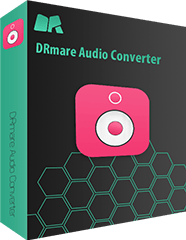
- Convierte música de iTunes a MP3, FLAC, AAC, M4A, M4B, etc.
- Admite música de iTunes, Apple Music, libros audibles, etc.
- Trabaje a una velocidad de 30X, admita la edición del canal, la frecuencia de muestreo, etc.
- Mantenga las etiquetas ID3 completas y una calidad de sonido 100 % sin pérdidas
Cómo transferir la lista de reproducción de iTunes a Spotify por DRmare iTunes Music Converter
- Paso 1Cargue canciones de iTunes M4P en DRmare
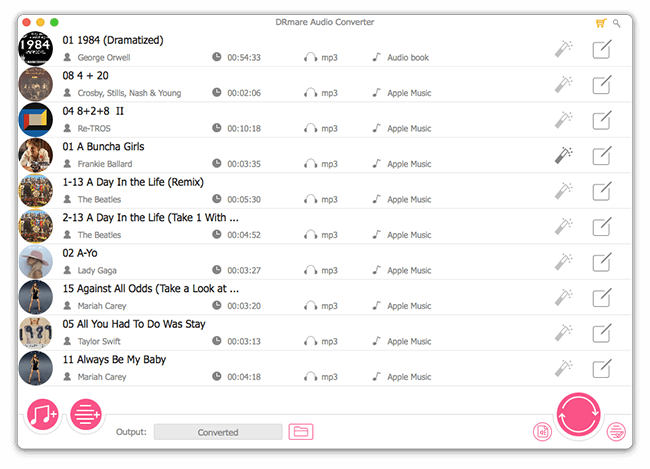
- Abra el DRmare iTunes Music Converter instalado. Haga clic en el icono 'agregar archivos' para importar listas de reproducción de iTunes para convertirlas. Tú también puedes arrastrar & gota archivos de iTunes desde su computadora a la pantalla principal de este software. Tenga en cuenta que debe descargar las listas de reproducción de iTunes que desee con anticipación.
- Paso 2Restablecer el formato de salida de música de iTunes para Spotify
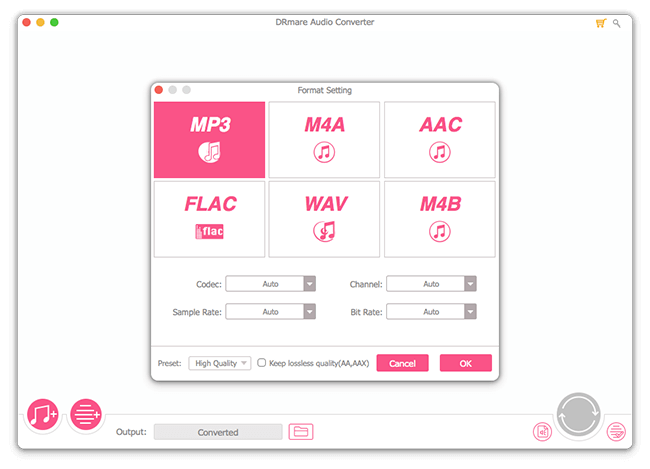
- Spotify admite la carga de archivos de audio MP3, WAV y FLAC. Por lo tanto, debe cambiar el formato de salida del formato iTunes M4P a uno de ellos. Para obtener la mejor calidad de sonido, es mejor que elija un formato sin pérdidas como WAV o FLAC con una tasa de bits de al menos 320 kbps. Para hacer esto, haga clic en el ícono 'Formatear' en la parte inferior de la interfaz principal de DRmare. Luego verá la ventana 'Configuración de formato'. A continuación, puede comenzar a cambiar el formato de audio y otros parámetros de audio de las canciones de iTunes según lo necesite.
- Paso 3Convierta la lista de reproducción de iTunes en archivos compatibles con Spotify
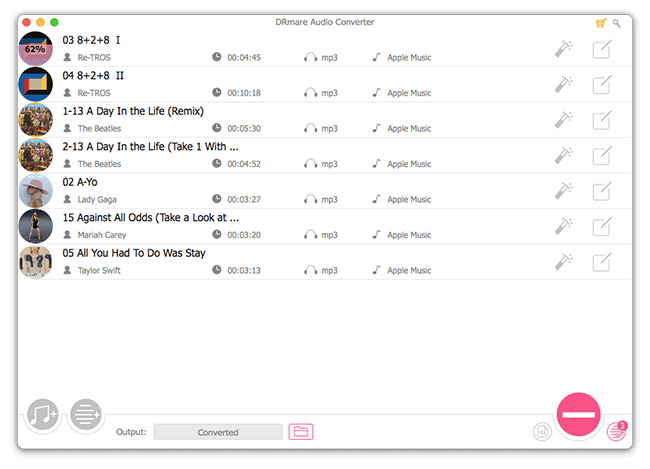
- Haga clic en el botón 'Convertir' en la parte inferior derecha. Esta herramienta comenzará a descargar listas de reproducción de iTunes a MP3 a una velocidad 30 veces mayor. Puede encontrar listas de reproducción de iTunes comunes compatibles con Spotify en la carpeta de destino 'Salida' en la parte inferior. También puede hacer clic en la lista 'Historial' con un indicador rojo arriba para escuchar la música de iTunes en este software.
- Paso 4Importar lista de reproducción de iTunes a Spotify

- Ve a la aplicación de Spotify y dirígete a la sección 'Configuración'.
- Desplácese hacia abajo para buscar y haga clic en la sección 'Archivos locales'.
- Habilite la opción 'Mostrar archivos locales' y luego verá el botón 'AGREGAR una fuente'. Golpéalo.
- En la ventana emergente, seleccione la carpeta que contiene las listas de reproducción de iTunes convertidas desde su computadora. Luego haga clic en 'Aceptar'.
- Cuando todas las listas de reproducción de iTunes estén cargadas en Spotify, podrás encontrarlas en 'Tu biblioteca' > 'Archivos locales'.
Parte 2. Cómo exportar listas de reproducción de iTunes a Spotify para compras de iTunes
Si compra canciones en la tienda de música de iTunes, son archivos AAC en lugar de M4P protegidos. Entonces puedes exportar música de iTunes a MP3 directamente con iTunes. Después de eso, puede cargar archivos MP3 de iTunes en Spotify. Sin embargo, como se mencionó anteriormente, la mejor calidad de sonido es el formato sin pérdidas WAV o Lossless. Por lo tanto, este método no proporciona la misma calidad de sonido que el método 1.
📕 Nota: Este método solo funciona para la música de iTunes sin protección.
Sección 1. Comparte el archivo de la biblioteca de iTunes
Paso 1. Abre iTunes > haz clic en el menú "Archivo". Luego haz clic en "Editar" > "Preferencias" para abrir la ventana de Preferencias de iTunes.

Paso 2. En la ventana emergente, vaya a la pestaña "Avanzado".
Paso 3. Seleccione la casilla de verificación junto a la opción "Compartir XML de la biblioteca de iTunes con otras aplicaciones".
Paso 4. Haga clic en "Aceptar" para confirmar y salir.

Sección 2. Convertir listas de reproducción de iTunes a MP3
Nota: De esta manera funciona para las listas de reproducción de iTunes AAC desprotegidas. Para las canciones de Apple Music M4P y la música de iTunes M4P, debe saltar al camino de entrada Parte 1.
Paso 1. Navega a la opción 'Preferencias' en iTunes. Y luego haga clic en él para abrir la ventana de configuración. Puede presionar el botón 'General' > 'Configuración de importación' > 'Codificador de MP3'.

Paso 2. Descubre la lista de reproducción en iTunes y selecciona todas las canciones que te gustaría agregar a Spotify. Toca la opción "Archivo" > "Crear nueva versión" > "Crear versión MP3". Entonces iTunes exportará todas las canciones a MP3.

Sección 3. Transferir listas de reproducción de iTunes a Spotify
Paso 1. Abre la aplicación de escritorio de Spotify. Haga clic en el icono "flecha hacia abajo" > "Configuración" > desplácese hacia abajo hasta la pestaña "Archivos locales".

Paso 2. Verá la opción "iTunes" y "Biblioteca de música" de forma predeterminada. Debe cambiar la opción de "Desactivado" a "Activado". Luego se importarán las canciones de iTunes desprotegidas.

Paso 3. Vuelve a la pantalla principal y activa "Mostrar archivos locales". Luego puede ver todas las canciones agregadas desde la biblioteca de iTunes.

Paso 4. Después de eso, puede ir a sus dispositivos móviles para encontrar los archivos locales y escucharlos.
Notas: Si no hay una opción 'iTunes' en la sección 'Archivos locales', puede hacer clic en el botón 'Agregar una fuente' y ubicar el biblioteca de iTunes en su computadora. Y luego, puede seleccionar listas de reproducción de iTunes para importarlas a Spotify.
Parte 3. Cómo importar iTunes a Spotify por métodos en línea
En esta sección, compartiremos dos herramientas en línea para importar listas de reproducción de iTunes a Spotify en línea. Funcionan encontrando las mismas canciones de iTunes en Spotify. Entonces, si tiene una canción de iTunes que le gusta pero no puede encontrarla en Spotify, no funcionará. Ahora puede consultarlos y seguir los pasos a continuación para obtener más información.
📕 Nota: Las dos formas en línea no funcionan con listas de reproducción exclusivas de iTunes.
1. Soundiiz
Soundiiz es un convertidor y administrador de listas de reproducción profesional para servicios populares de transmisión de música. Funciona sincronizando títulos de listas de reproducción entre dos sitios de transmisión de música. No agrega canciones locales de iTunes a Spotify, solo los títulos.
Este método te ayuda a no volver a crear tus listas de reproducción favoritas de iTunes en Spotify. En otras palabras, si tus canciones son exclusivas de iTunes, no se sincronizarán con la biblioteca de Spotify. Si no le importa esta deficiencia, puede seguir los pasos a continuación para importar su biblioteca de iTunes a Spotify.

Paso 1. Lanzar el 'iTunes' aplicación en su computadora. Puede comenzar a navegar y encontrar las listas de reproducción que le gustaría mover a la biblioteca de Spotify.
Paso 2. Haga clic en el icono '...' para elegir la opción 'Compartir lista de reproducción' > 'Copiar enlace' para copiar el enlace de la lista de reproducción de iTunes.

Paso 3. Vaya a la página del sitio web de Soundiiz y haga clic en el botón 'Comenzar ahora'.
Paso 4. Crea una cuenta de Soundiiz y elige 'iTunes' en la lista de plataformas. Deberá autorizar su cuenta de Tidal.
Paso 5. Establezca 'Spotify' como la plataforma de destino y conéctelo con su cuenta de Spotify.
Paso 6. Pegue el enlace de música de iTunes y confirme para comenzar a importar la biblioteca de iTunes a Spotify.

Nota: Hay otra forma de exportar la biblioteca de iTunes a Spotify a través de Soundiiz. Admite la función de cargar archivos .txt. Puede exportar listas de reproducción de iTunes a formato .txt en su software de iTunes. Después de eso, puede seleccionar 'iTunes' > 'cargar el archivo' en Soundiiz para cargar el archivo .txt e importar iTunes a Spotify.
2. TuneMyMusic
TuneMyMusic es otra herramienta en línea para resolver el problema de cómo exportar la lista de reproducción de iTunes a Spotify. Es bastante similar a Soundiiz. Pero no necesita que crees una cuenta. Ahora, veamos cómo usarlo para copiar la lista de reproducción de iTunes a Spotify en línea.

Paso 1. Vaya al sitio web oficial de TuneMyMusic en su computadora. Luego haga clic en 'Empecemos'.
Paso 2. Elija 'iTunes' como plataforma de música de origen.

Paso 3. Dirígete a iTunes y encuentra la lista de reproducción que deseas exportar a Spotify.
Paso 4. Copie el enlace a la lista de reproducción de iTunes y colóquelos en TuneMyMusic. Luego haz clic en 'Cargar lista de reproducción'.
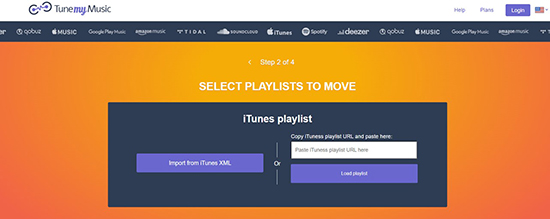
Paso 5. Ahora, seleccione 'Spotify' como destino. Y luego comience a agregar la lista de reproducción de iTunes a Spotify.
Parte 4. Comparación de los 4 Mejores Métodos: Cuál es el Mejor
Para transferir iTunes a Spotify, no será un trabajo difícil cuando tenga los 4 métodos diferentes aquí. Pero, ¿cuál es la mejor manera? Antes de comenzar, puede revisar los pros y los contras de estos métodos en la tabla de comparación a continuación.
| Métodos | Ventajas | Contras |
| DRmare Audio Converter | ✔ Proporcione la mejor calidad de sonido ✔ Trabaja a una velocidad de 30X ✔ Admite cualquier música de iTunes ✔ Conversión por lotes de miles de canciones de iTunes ✔ La prueba gratuita está disponible de por vida. |
✖ La versión gratuita solo admite la conversión de un tercio de cada canción. |
| iTunes | ✔ Totalmente libre de usar ✔ No es necesario instalar aplicaciones adicionales ✔ Lo mejor para las compras de iTunes |
✖ Solo admite canciones de iTunes sin protección |
| Soundiiz | ✔ Fácil de usar en línea ✔ No es necesario instalar aplicaciones adicionales ✔ Transfiere iTunes a Spotify con solo un clic | ✖ Las canciones que no existen en Spotify no se pueden transferir desde iTunes ✖ El servicio gratuito solo admitía una transferencia limitada de listas de reproducción |
| TuneMyMusic | ✔ Fácil de usar en línea ✔ No se requiere una cuenta de TuneMyMusic ✔ No es necesario instalar aplicaciones adicionales |
✖ Las canciones que no existen en Spotify no se pueden transferir desde iTunes ✖ Necesita proporcionar su cuenta de Spotify |
Con todo, cada método tiene sus propias ventajas y desventajas cuando se trata de cómo transferir música de iTunes a Spotify. Solo encuentra lo que funciona mejor para ti.
Si ha comprado canciones, simplemente use iTunes para exportarlas como MP3 y luego cárguelas en Spotify. Pero si no, necesita usar una herramienta de terceros como se muestra arriba.
La herramienta más recomendada es DRmare Audio Converter. Porque te permite transferir música de iTunes a Spotify, sin importar cuál sea la música. Esta es una ventaja que otros métodos no tienen. Además, puede ayudar a convertir cualquier archivo de audio codificado en muchos tipos de archivos de audio populares. Para que puedas usarlos en diferentes dispositivos y plataformas.
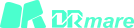












Comentarios de Usuarios
Deja un Comentario